Article Number: 000130134
AMD EPYC 7xx2シリーズ プロセッサーのWindows Serverのサポートおよびインストール手順。
Summary: -
Article Content
Symptoms
この記事では、AMD EPYC 7xx2プロセッサーでのWindows Serverオペレーティング システムのインストール手順とサポート ステートメントについて説明します。この記事では、これらのプロセッサーのサポートに関するいくつかの既知の制限事項についても説明します。Microsoftは記事KB4514607でこの情報を文書化しています。
Cause
-
Resolution
Windows Serverのサポート
Windows Server 2019では、AMD EPYC 7xx2シリーズのCPUがサポートされています。「Windows Serverソリューションのインストール」セクションの説明に従ってWindows Server 2019をインストールすると、X2APICモードがサポートされます。
AMD EPYC 7xx2(AMD Roma)プロセッサーを使用しているPCへのWindows Serverのインストール
AMD EPYC 7xx2(AMD Roma)プロセッサーを使用しているPCにWindows Serverをインストールするには、次の手順を実行します。
- システムBIOSを起動します(F2)。
- [Processor Settings]セクションに移動します。
- PCのBIOSで、[Logical Processor]設定を無効にします。次の表を参照してください
- PCのBIOSで、x2APIC設定を無効にします。次の表を参照してください
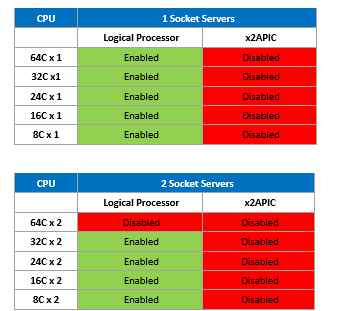
図1: x2APIC設定の無効化
- WS2019オペレーティング システムのメディアを使用してWindows Serverをインストールします。
- 最新のサービス スタック アップデートをインストールします。
- 2019年8月累積更新プログラム(または最新)をインストールし、サーバーを再起動します。
- 次に、BIOSから[Processor Settings]に移動し[Logical Processor]と[x2APIC]を有効にします。
 メモ:X2APICのサポートは、2019年8月累積更新プログラム以降のWindows Server 2019については、Microsoftから入手できます。
メモ:X2APICのサポートは、2019年8月累積更新プログラム以降のWindows Server 2019については、Microsoftから入手できます。
 メモ:S150コントローラーx2APICを搭載したAMD EPYC 7xx2(AMD ROME)サーバーの場合は、無効のままにしておく必要があります。このMicrosoftの記事を参照してください。
メモ:S150コントローラーx2APICを搭載したAMD EPYC 7xx2(AMD ROME)サーバーの場合は、無効のままにしておく必要があります。このMicrosoftの記事を参照してください。
 メモ:2020年5月11日時点で、W2019の現在の出荷バージョンは10.0.14393.1884です。
メモ:2020年5月11日時点で、W2019の現在の出荷バージョンは10.0.14393.1884です。
Article Properties
Affected Product
Microsoft Windows Server 2019
Last Published Date
23 Sept 2021
Version
5
Article Type
Solution